Kako popraviti, če se Windows 10 File Explorer nalaga zelo počasi
Windows / / August 05, 2021
Windows 10 je najbolj uporabljen operacijski sistem Windows v prenosnikih in računalnikih po vsem svetu. Windows 10 je nadomestil operacijski sistem Windows 8, ki ni mogel dobiti priljubljenosti, ki jo je upal Microsoft. Vendar pa v operacijskem sistemu Windows 10 lahko vidimo nekaj subtilnih dotikov operacijskih sistemov Windows 7 in 8. Obstajajo različne funkcije, ki so postale bolj zanesljive in hitrejše. Toda v operacijskem sistemu Windows 10 ni vse dobro, saj po nekaterih poročilih uporabnikov Windows Explorer med odpiranjem v operacijskem sistemu Windows 10 vzame preveč časa, kar je lahko precej nadležno.
Poleg tega so uporabniki tudi poročali, da se včasih naloži le majhen del podatkov. Predvsem je to vprašanje prišlo na dan tistim uporabnikom, ki so svoje računalnike nadgradili na Windows 10 s starejše različice sistema Windows. In če ste tudi vi eden od uporabnikov, ki imajo v sistemu Windows 10 takšne težave, ste naleteli na pravo mesto. Kot v tem prispevku vas bomo vodili, kako v računalniku zelo počasi odpraviti težavo z nalaganjem raziskovalca Windows. Torej, poglejmo si sam članek:

Kako popraviti, če se Windows 10 File Explorer nalaga zelo počasi
Več uporabnikov je poročalo, da je iskanje po sistemu Windows pravi krivec za to, da se Windows Explorer počasi odpira. Torej, preprosta rešitev te težave je onemogočiti storitev iskanja Windows. Sledite spodnjim navodilom, da onemogočite storitve iskanja Windows v računalniku, da povečate hitrost nalaganja v Raziskovalcu:
Navodila
- Če želite odpreti pogovorno okno Zaženi v računalniku, morate držati tipko z logotipom Windows + R.
- Nato vnesite msconfig v pogovorno okno Zaženi in pritisnite tipko Enter na tipkovnici.

- V oknu System Configuration (Konfiguracija sistema) se morate pomakniti do možnosti Services (Storitve).
- Zdaj se pomaknite navzdol po seznamu storitev in poiščite storitev z imenom Windows Search.
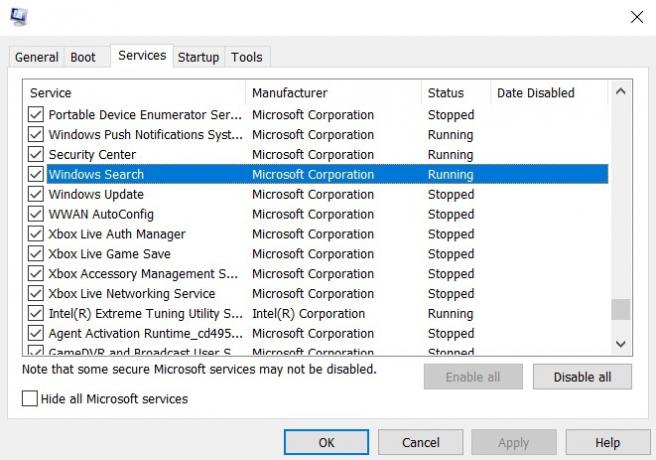
- Ko poiščete storitev iskanja Windows, preprosto počistite potrditveno polje zraven in s tem boste učinkovito onemogočili storitve iskanja Windows v računalniku.

- Potem ko končate s potrditvijo, kliknite Prijavite se in kliknite na v redu.
- Na koncu zaprite sistemsko konfiguracijo.
To je to! Zdaj boste videli, da se bo Windows Explorer hitreje naložil in težava s počasnim nalaganjem bo odpravljena.
Torej, tu je na moji strani in upam, da vam je bil ta vodič v pomoč in ste lahko popravili težavo s počasnim nalaganjem Windows Explorerja v računalniku s sistemom Windows 10. V spodnjih komentarjih nam sporočite, ali vam je ta vodič pomagal ali ne. Do naslednjega prispevka... Na zdravje!
Digital Signature Six Sigma in Google Certified, ki je delal kot analitik za Top MNC. Ljubitelj tehnologije in avtomobilov, ki rad piše, igra kitaro, potuje, vozi kolo in se sprosti. Podjetnik in bloger.


![Preprost način ukoreninjenja Nokia 1 Plus z uporabo Magiska [TWRP ni potreben]](/f/92690842133924f491ea211d9fb2b962.jpg?width=288&height=384)
